LinkedInを名刺に載せる方法(2024年版)
LinkedInは、専門家、経験、スキル、ネットワークを紹介する有名なプラットフォームです。これは、ネットワークを有機的に「拡大」するための重要なステップとなります。では、どのように活用するのでしょうか。
おすすめの方法の一つは、名刺にLinkedInを載せることです。これにより、人々は簡単にプラットフォーム上であなたを見つけられます!
重要な注意点:
- 1. 名刺にはLinkedInアイコンとプロフィールURLまたはQRコードを含める必要があります。
- 2. 名刺にLinkedInを追加するには、CanvaやAdobe Expressなどのデザインアプリを使用できます。これは印刷して送信するのに適した方法です。または、デジタル名刺アプリを使用して追加することもできます。これは名刺をオンラインで共有するのに便利です。
- 3. LinkedInプロフィールURLは、識別しやすく覚えやすいものにしてください。
1. 名刺に載せるべきLinkedIn情報は?
名刺にLinkedInアイコンとプロフィールを載せるとメリットがあるということは誰の目にも明らかですが、名刺に載せる情報の選択はなかなか難しいものです。ここでは、名刺にLinkedIn情報を載せるヒントを紹介します。
LinkedInロゴ
LinkedInアイコンは、名刺を受け取った人がすぐにこれがあなたのLinkedInプロフィールであることを認識できるようにするために欠かせないシンボルになります。そのため、名刺に LinkedInロゴを追加することを忘れないでください。
LinkedInプロフィールURL
LinkedInプロフィールURLは、あなたのプロフェッショナルアカウントページへの直接リンクです。名刺にプロフィールURLを載せておけば、見込み客はWebブラウザでURLを入力するだけで簡単にあなたを見つけ、問題なくあなたのプロフィールを開くことができます。
LinkedInプロフィールのURLを見つけるには、WebブラウザでLinkedInアカウントを開き、自分 > プロフィールの表示に移動します。そのページのURLがLinkedInプロフィールになります。

公開プロフィールとURLのペンボタンをクリックするだけで、プロフィールURLを好きなように編集できます。
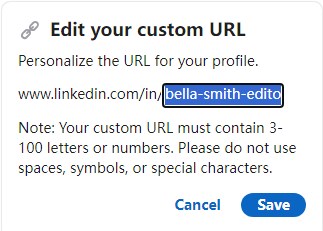
URLに不要な文字や数字が含まれていると、入力や認識が難しくなる場合があります。そのため、プロフィールURL編集して短く覚えやすいものにすることをお勧めします。たとえば、LinkedInプロフィールURLにはフルネームのみを含めます。それでも十分でない場合は、名前の後に役職名または会社名の略称を追加して、区別できるようにします。
個人向けのわかりやすいLinkedInプロフィールURLの例:
https://www.linkedin.com/in/isabella-smith-editor/
企業向けのわかりやすいLinkedInプロフィールURLの例:
https://www.linkedin.com/company/airdroidbusiness/
このようなURLを使用すると、名刺がすっきりして洗練された印象になります。
LinkedInプロフィールQRコード
LinkedInプロフィールにアクセスするもう一つの最新かつ効率的な方法は、QRコードを使用することです。受信者は、携帯電話のカメラを使用してQRコードをスキャンするだけで、URLを入力しなくてもLinkedInページに誘導されます。これは、特にネットワーキングイベントで名刺に LinkedInを追加する一般的な方法です。
LinkedInプロフィールQRコードを見つけるには、次の手順を試してください。
- 携帯電話でLinkedInアプリを開き、検索バーをタップします。
- 右側のQRコードボタンをタップします。
- 「マイコード」をタップすると、QRコードを写真として保存できます。
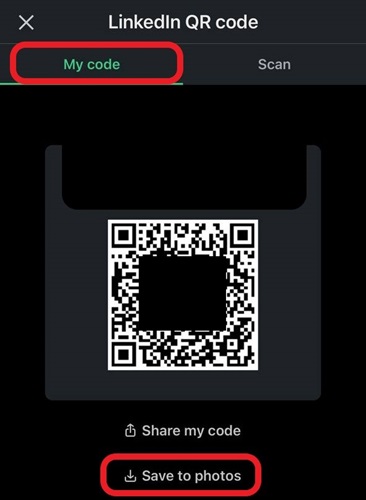
名刺に載せられるLinkedInの情報がわかったら、次は名刺にLinkedInを追加する方法を見ていきましょう。
2. 名刺にLinkedInを追加する方法
名刺にLinkedInを追加する一般的な方法は2つあります。
方法 1: デジタル名刺アプリを使用して名刺にLinkedInを追加する
デジタル名刺アプリを使用すると、クリック可能なリンクを含む仮想カードを作成できるため、電子名刺をオンラインで共有できます。Popl、HiHello、Blinq など、デジタル名刺を作成するためのさまざまなアプリがあります。
デジタル名刺アプリを使用して名刺にLinkedInを追加するには、例としてBlinqを使用します。
- Step 1.デバイスで「https://blinq.me/」を開き、「ログイン」をクリックしてアカウントでサインインします。
- Step 2.「カード」をクリックして名刺を作成します。
- Step 3.写真、名前、役職、会社、メール、電話番号など、名刺の基本情報を編集します。
- Step 4.「ソーシャル」セクションで、ソーシャルメディアリンクを追加できます。LinedInロゴをクリックし、LinkedInのURLを追加します。
- 「LinkedInで私とつながる」などのCTA表現を使用することも、LinkedInのURLを配置することもできます。
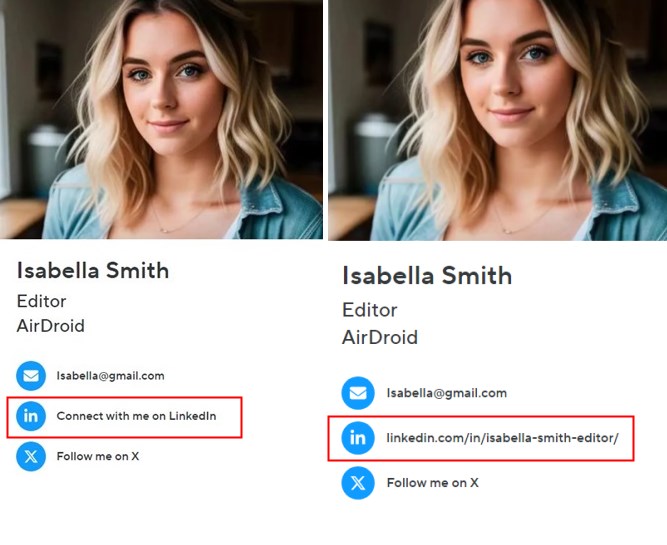
このように、名刺をLinkedIn情報とともに共有するとクリックするだけであなたの LinkedInページを閲覧し、あなたとつながることができるようになります。
方法 2: デザインアプリを使用してLinkedInを名刺に載せる
Adobe ExpressやCanvaなどのデザインアプリを使用すると、カスタム名刺を柔軟に作成できます。LinkedInのロゴやURLまたはQRコードを追加できます。これらのアプリを使用すると、特にアーティスト、デザイナー、写真家などのユーザーにとって、名刺のレイアウトとデザインをクリエイティブに制御できます。
もう1つの大きな利点は、必要に応じて名刺を簡単に印刷できることです。
名刺にLinkedInを追加するには、例としてAdobe Expressを使用します。
- Step 1.コンピューターで「https://www.adobe.com/express/create」 を開き、アカウントでサインインします。
- Step 2.好みの名刺テンプレートを選択します。
- Step 3.名前、電話番号、メール アドレスなどの基本情報を編集します。
- Step 4.LinkedInのロゴとLinkedInプロフィールのURLまたはQRコードを追加します。
実体験に基づいたアドバイス
名刺にLinkedInのURLを追加したい場合は、次のようなテンプレートを試してみてください:
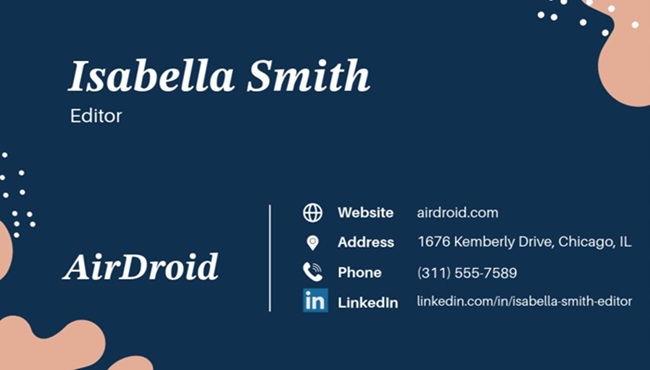
LinkedIn QRコードを名刺に追加したい場合は、次のようなQRコード付きのテンプレートを試してみてください:
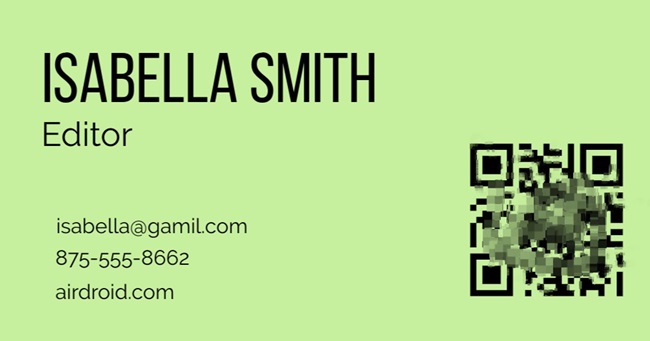
あるいは、次のような垂直レイアウトを使用して、片側に連絡先情報を追加し、反対側に LinkedInページ情報を追加することもできます:
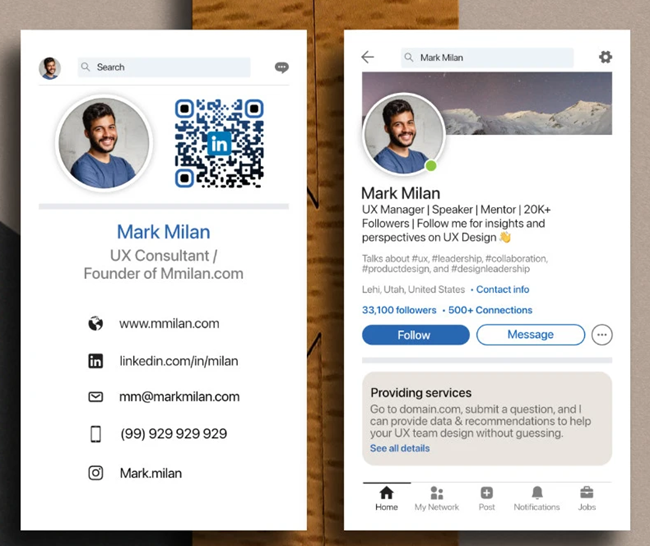
その後、名刺をコンピューターに保存し、必要に応じて印刷することもできます。
3. 名刺にLinkedInを追加するのにおすすめの人
一般的に、ネットワーキングから利益を得ている専門家は、名刺にLinkedInを追加することを検討する必要があります。特に、マーケティング担当者、営業担当者、ジャーナリストやメディア、不動産業者、起業家などは、これを検討する必要があります。
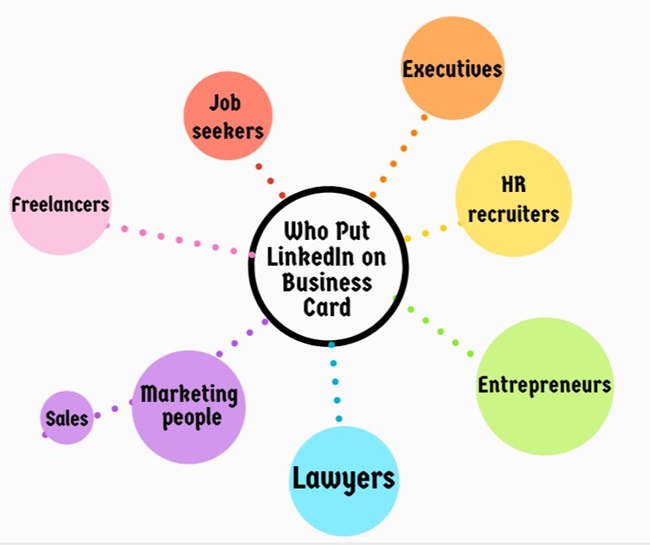
これにより、名刺を受け取った人はあなた自身とあなたの今までの経験についてより詳しく知ることができ、良い第一印象を与えることができます。また、詳細を知るために電話をかけたりメールを送ったりするよりも、あなたを信頼してもらえる可能性が高くなります。
注意点もあります。名刺にLinkedInプロフィールを追加することを考えている場合は、新しくつながる人にアピールするために、LinkedInプロフィールが最新に更新されているか、見栄えが良いかを確認することをお勧めします。
4. 名刺にLinkedInを追加すべき理由
LinkedInプロフィール付きの名刺があなたにどのようなメリットをもたらすかをより理解するために、以下にいくつかのメリットを書き出します。
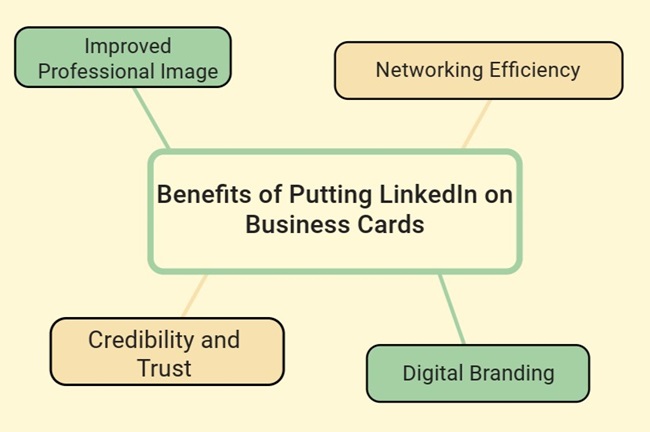
1. プロフェッショナルイメージの向上: ネットワーキングや対人関係の構築に積極的に取り組んでいることを示すことで、プロフェッショナルなイメージを向上させます!
2. ネットワーキングの効率: カンファレンスやミーティングイベントに参加しているときに、LinkedInを介して見込み客とすぐにつながることができます。
3. 信頼性と信用: LinkedInの情報は、信頼性の社会的証明として役立ちます。
4. デジタルブランディング: パーソナルブランディングを強化し、専門知識を人々に簡単に知らせることができます。
5. ヒント: 情報を表示および共有するためのAI名刺
2024年には、名刺にLinkedInプロフィールを追加することは一般的な認識ですが、名刺だけで永続的な印象を残す方法は他にもたくさんあります。一つの方法としては、AI名刺を使うことです。AI名刺を使うと、印象が良くなり、成功率も上がります。
ChatInsightでは、あなたにぴったりのものが見つかるでしょう。これはプロフィール、製品情報、会社に関する詳細情報、個人のスケジュールなどを一つの包括的なAIチャットボットに収集して学習する、カスタマイズされたAI名刺です。
言い換えれば、永続的に良い第一印象を与えることを手伝ってくれるAI搭載のアシスタントです!
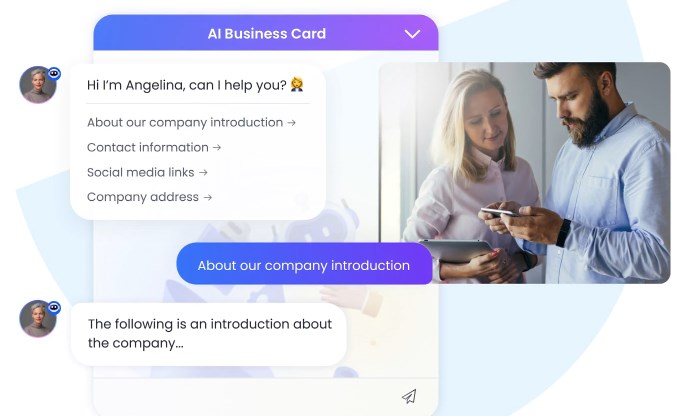
長所
- 柔軟でカスタマイズ可能:AIビジネスカードに、連絡先情報、ソーシャル情報、会社、製品/サービス情報など、より多くの情報を追加できます。
- よりアクセスしやすい: いつでもどこでも、どの言語でも問い合わせに返信できます。
- リアルタイム更新: ナレッジベースの情報を更新するだけです。





返信を残してください。